الإعلانات
هل تحتاج إلى جدار حماية على جهاز Mac الخاص بك؟ حسنا ، نعم ولا.
من المحتمل أن جهاز الكمبيوتر الخاص بك يقع خلف جدار الحماية الذي يعد جزءًا من جهاز التوجيه الخاص بك ، وبالتالي فإن إيقاف تشغيل جدار الحماية الخاص بـ macOS يجعل من السهل إعداد الاتصالات بأجهزة Apple الأخرى. ولكن إذا كنت تستخدم جهاز كمبيوتر محمول وتقفز على شبكات غير موثوق بها بشكل متكرر ، فيجب تمكين جدار الحماية.
يتضمن macOS أيضًا مجموعة متنوعة من خدمات الشبكة المشتركة للوصول إلى المحتوى الخاص بك عن بُعد. إذا أبقيت هذه الخدمات ممكّنة أو تستخدم تطبيقات تابعة لجهات خارجية ، فقد يؤدي ذلك إلى جعل جهاز Mac الخاص بك عرضة لهجوم الشبكة. سنعرض لك كيفية تكوين جدار الحماية الخاص بك وعندما تحتاج إلى استخدامه.
إعداد جدار حماية Mac الخاص بك
لا يمكن التقليل من أهمية جدار الحماية كجزء من استراتيجية الأمان. لقد ناقشنا بالفعل بالتفصيل لماذا يجب عليك استخدام جدار الحماية 5 أسباب لماذا يجب عليك استخدام جدار الحمايةلقد سمعت عن جدران الحماية ، لكن ما الذي يجب أن يفعلوه حقًا؟ هل يوقفون الفيروسات؟ يمكنك إدارة دون واحد؟ نحن ننظر إلى خمسة أسباب لتثبيت واستخدام جدار الحماية على جهاز الكمبيوتر الخاص بك. اقرأ أكثر .
في حالة نظام التشغيل MacOS ، يوجد مكونان لجدار الحماية للبرنامج.
جدار حماية طبقة التطبيق (ALF)
سيسمح هذا المكون من جدار الحماية أو يرفض الوصول لتطبيق ما لإقامة اتصال عبر الشبكة. لا يعتمد على المنافذ المستخدمة. يوفر جدار الحماية المدمج في نظام التشغيل MacOS هذا ، وهو بسيط وبسيط التصميم. يمكنك تحديد ، لكل تطبيق ، ما إذا كنت تريد السماح أو حظر الاتصالات الواردة.
لتشغيل جدار الحماية على جهاز Mac الخاص بك ، افتح تفضيلات النظام> الأمن والخصوصية> جدار الحماية. انقر أيقونة القفل في أسفل يسار النافذة ، وأدخل كلمة مرور المسؤول ، وانقر الغاء القفل.
إذا لم تقل النافذة بالفعل جدار الحماية: في، انقر على تشغيل جدار الحماية زر. تضيء الدائرة الخضراء ، ولن يسمح جهاز Mac إلا بحركة المرور الواردة للاتصالات القائمة والبرامج الموقعة والخدمات الممكّنة. يمكنك فيما بعد إيقاف تشغيل جدار الحماية الخاص بجهاز Mac باستخدام الزر المقابل.

جدار حماية عامل تصفية الحزمة (PF)
هذا المكون من جدار الحماية مضمن بعمق في نواة نظام التشغيل. PF هل تصفية حزم OpenBSD. وتتمثل وظيفتها الأساسية في تصفية حزم الشبكة من خلال مطابقة خصائص الحزم الفردية (واتصالات الشبكة التي بنيت منها) مع معايير التصفية المحددة في مجموعة القواعد.
باستخدام جدار حماية PF ، يمكنك التحكم في حركة مرور الشبكة استنادًا إلى أي حزمة أو نوع اتصال. يتضمن ذلك عنوان المصدر والوجهة ، والواجهة ، والبروتوكولات ، والمنافذ. بناءً على هذه المعايير ، يمكنك السماح للحزمة بالمرور وحظرها وإطلاق الأحداث التي يمكن للأجزاء الأخرى من نظام التشغيل التعامل معها.
دخل جدار الحماية PF حيز التنفيذ على نظام التشغيل macOS بدءًا من نظام التشغيل Mac OS X 10.7 Lion. على الرغم من أن ALF سهل الاستخدام وبديهي ، فإن إعداد جدار حماية PF يتطلب معرفة دقيقة بتركيب الجملة والمنطق وتكوين الشبكة. يجب عليك تحرير ملفات التكوين يدويًا ، ويتم رصد مرشح الحزمة بالكامل من سطر الأوامر.
تكوين إعدادات جدار حماية Apple
يتضمن macOS العديد من الخدمات المضمنة لمشاركة الملفات والطابعات والوصول إلى الموارد عن بُعد والمزيد. لتمكين خدمة ، انتقل إلى تفضيلات النظام> المشاركة وضع علامة في المربع بجانب كل خدمة تريد استخدامها.
نظرًا لأن جدار الحماية يعمل على أساس كل تطبيق ، سترى هذه الخدمات مدرجة بالاسم بدلاً من رقم المنفذ. على سبيل المثال ، سترى مشاركة الملفات في الجزء بدلاً من المنفذ 548.

لتخصيص جدار الحماية ، عد إلى جدار الحماية لوحة وانقر فوق خيارات جدار الحماية زر. هذا سيكشف المزيد من تكوينات جدار الحماية. استخدم ال زائد و ناقص أزرار لإضافة أو إزالة التطبيقات حسب الحاجة. يمكنك أيضًا اختيار التحقق من بعض الخيارات الإضافية أدناه.
أي خدمات قمت بتسجيلها في مشاركة اللوحة كما هو موضح أعلاه ستظهر تلقائيًا في قائمة الاتصالات المسموح بها. ولكن إذا قمت بتعطيل أي من الخدمات ، فلن تظهر بعد ذلك في لوحة خيارات جدار الحماية.

عندما يبدأ أي تطبيق تابع لجهة خارجية في الاستماع للاتصالات الواردة ، سترى رسالة تسأل "هل تريد أن يقبل التطبيق" [التطبيق] اتصالات الشبكة الواردة؟ " انقر السماح أو أنكر لتعديل إعدادات جدار الحماية. ستظهر التطبيقات التي تسمح بالوصول إليها في القائمة.
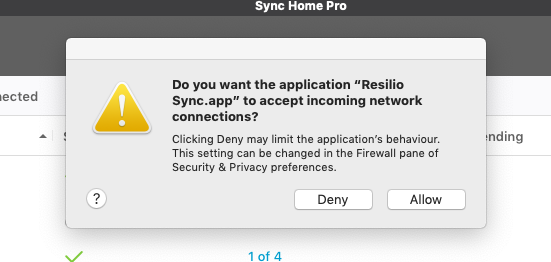
هل يجب تشغيل أو إيقاف تشغيل جدار الحماية الخارجي؟
يمنحك جدار الحماية المدمج القدرة على مراقبة ومنع الاتصالات الواردة. ومع ذلك ، يمكنك مراقبة الاتصالات الصادرة كذلك. كيف يمكن للمستخدم العادي الاستفادة من بيانات المرور الصادرة؟ دعونا نوضح بعض الأمثلة.
- تحتوي معظم التطبيقات التي تستخدمها على جهاز Mac على واجهة مرئية وتتبادل البيانات باستمرار بين جهازك والخوادم الموجودة في مكان آخر. ولكن العديد من العمليات التي تعمل في الخلفية أيضا إرسال واستقبال البيانات.
- نلقي نظرة على جميع العمليات في مراقب النشاط> الشبكة التبويب. كيف يمكنك أن تتأكد من أن جميع تلك الاتصالات أصلية؟
- تشارك التطبيقات في الأنشطة طوال الوقت: يقوم تطبيق البريد الإلكتروني الخاص بك بتنزيل الرسائل الجديدة ، والتطبيقات التي تتحقق بشكل دوري من وجود تحديثات ، ويتزامن تطبيق Dropbox مع الملفات التي تم تغييرها حديثًا. هذه الأنشطة جيدة ، ولكن إذا قمت بتنزيل تطبيق ضار يقوم بتسجيل سر ضغط المفاتيح الخاص بك وإرسال بيانات حساسة إلى ممثل ضار ، فهذه مشكلة.
- تُعد التطبيقات المتميزة "منزل الهاتف" بشكل روتيني للتحقق من بيانات الترخيص الخاصة بك ، ولكن قد يقوم بعض المطورين بجمع معلومات شخصية حساسة دون موافقتك. قد تتنشق هذه التطبيقات أيضًا أو تبث عبر شبكتك ، وتنسخ تفاصيل التكوين الخاصة بجهاز Mac ، وترصد كيفية استخدام تطبيق معين.
من هذه الأمثلة ، من الواضح أن جدار الحماية ثنائي الاتجاه يوفر الحماية من حركة المرور الواردة والصادرة. يمكنهم المساعدة في تحديد نشاط البرامج الضارة (إذا تم تثبيته وتشغيله) ، لكنهم أقل اهتمامًا بالأمان من الخصوصية.
تطبيقات جدار حماية الجهة الخارجية لنظام التشغيل Mac
توفر العديد من تطبيقات جدار الحماية التابعة لجهة خارجية التحكم في كل من الاتصالات الواردة والصادرة. نناقش بعض منها شعبية أدناه.
لولو

LuLu هو جدار حماية مجاني ومفتوح المصدر يهدف إلى حظر حركة المرور الصادرة ما لم تتم الموافقة عليها صراحةً من قبل المستخدم. بمجرد التثبيت ، سينبهك المحاولات الجديدة أو غير المصرح بها لإنشاء اتصال شبكة صادرة. انقر على السماح أو منع زر للتعامل مع الاتصال.
تعرض نافذة التنبيه أيقونة العملية وحالة توقيع الشفرة لأحد التطبيقات. يمكن أن يساعدك دمج VirusTotal المدمج في التحقق مما إذا كان التطبيق ضارًا أم لا. إلى جانب ذلك ، يمكنك رؤية التسلسل الهرمي للعملية (هذا يساعدك على فهم عملية الجاني الرئيسية) ، وتفاصيل العملية ، وأكثر من ذلك.
تحميل:لولو (مجانا)
راديو الصمت
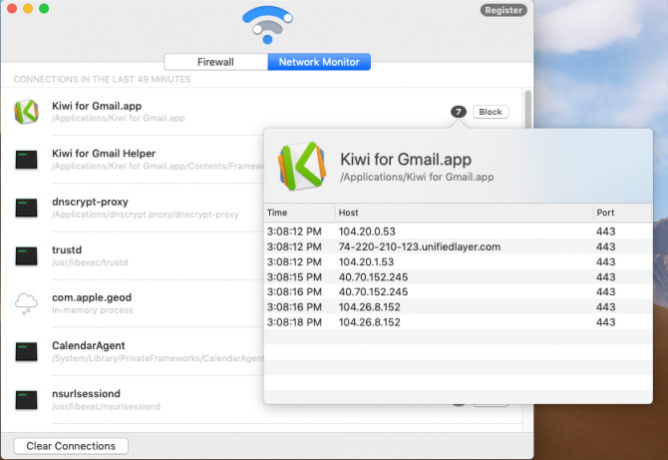
Radio Silence هو أبسط تطبيق جدار حماية لجهاز Mac الخاص بك. بعد التثبيت ، يتم تشغيل التطبيق تلقائيًا في الخلفية دون أي رمز شريط القوائم أو مؤشرات مرئية أخرى. انتقل إلى جدار الحماية علامة التبويب وانقر فوق تطبيق كتلة زر. بمجرد إضافة تطبيق إلى القائمة السوداء ، لن يعود الاتصال عبر الإنترنت.
نظرًا لأنك تضيف هذه التطبيقات يدويًا ، فلن ترى أي نوافذ منبثقة مزعجة. ال مراقب الشبكة توفر لك علامة التبويب بيانات في الوقت الفعلي لعملية أو تطبيق معين. يمكنك العثور على مساعدين مخفيين وعمليات في الذاكرة وشياطين وخدمات XPC وأرقام منافذ وعناوين IP مضيفة. بينما يأتي التطبيق مقابل رسوم رمزية ، يمكنك تجربته قبل الشراء.
تحميل:راديو الصمت (9 دولارات ، يتوفر إصدار تجريبي مجاني)
يذكر سنيتش

يذكر أن Snitch عبارة عن جدار حماية تطبيق قائم على المضيف لنظام التشغيل Mac. يوفر التطبيق تقارير مفصلة عن العمليات ، الاتصالات الصادرة والواردة والموانئ والبروتوكولات. يُظهر أيضًا محفوظات حركة المرور الكاملة وصولاً إلى مدى زمني مدته دقيقة واحدة.
افتراضيا ، فإن الوضع الصامت ميزة تسمح لجميع الوصول إلى الشبكة لا يحظر صراحة بموجب قاعدة. نظرًا لأنك لا تنكر شيئًا ، سيكون لديك الوقت لتعلم خصوصيات التطبيق وعمومياته. وراء الكواليس ، يسجل التطبيق كل اتصال. من هناك ، يمكنك البدء في إنشاء قواعد.
ال مراقب الشبكة يعرض خريطة عالمية للاتصالات النشطة من نظامك إلى المواقع المشتقة من بروتوكول الإنترنت أو المواقع المحتملة في جميع أنحاء العالم في الوقت الحقيقي. تعرض اللوحة اليمنى قائمة بالتطبيقات التي ترسل البيانات وتلقيها ، بينما توفر لك اللوحة اليمنى ملخصًا مفصلاً.
ال تبديل ملف التعريف التلقائي تتيح لك الميزة إنشاء ملفات تعريف التصفية استنادًا إلى الشبكة. يمكنك إنشاء ملفات تعريف منفصلة للمنزل ، العمل ، المقهى ، وأكثر من ذلك. هناك العديد من الميزات الأخرى ، على الرغم من أن البرنامج ليس رخيصًا. أما بالنسبة إلى المتحمسين ، فإن Little Snitch عبارة عن جدار ناري صلب يجب التغلب عليه.
تحميل:يذكر سنيتش (45 دولارًا ، يتوفر إصدار تجريبي مجاني)
Murus

Murus هي واجهة رسومية لجدار الحماية PF. يحزم واجهة سهلة الاستخدام ويسمح لك بتكوين التطبيق باستخدام الإعدادات المسبقة المدمجة. كما يوفر لك محرر مجموعة قواعد لإنشاء وإدارة القواعد. يمكنك إنشاء قواعد معقدة مع خيارات متقدمة مثل طرق المنافذ والمحاسبة والمزيد.
Murus Lite هو جدار حماية أساسي مع إمكانيات التصفية والتسجيل الواردة فقط. بمبلغ 10 دولارات ، ستحصل على إمكانات التصفية الصادرة ، والقواعد المخصصة ، وطرق المنافذ ، والميزات ذات الصلة بالتخصيص ، والكثير غير ذلك.
تحميل:Murus (تتوفر إصدارات مجانية وممتازة)
يوفر الدفاع ذو الطبقات أفضل حماية
جدار الحماية ليس حلاً سحريًا للمشاكل مثل البرامج الضارة والبريد العشوائي. لكن أهميتها قد تختلف في حالات الاستخدام المختلفة. بالنسبة للمستخدم العادي ، فإن جدار الحماية المدمج ، إلى جانب Little Snitch ، هو أكثر من كاف. إذا كنت تعمل في شركة تستخدم جميع أجهزة ماكينتوش ، فإن وجود طبقة مختلفة من الحماية لجدار الحماية أمر منطقي.
مزيج من جدار الحماية ALF و PF يمكن أن تعمل بشكل جيد دون أي مشاكل كبيرة. ومع ذلك ، فإن الطريقة التي تتبعها في تصفية الشبكة مختلفة وتغطي طبقات مميزة من مكدس الشبكة. وينطبق الشيء نفسه على تطبيقات جدار الحماية لجهة خارجية. يمكن لكل ALF تابع لجهة خارجية العمل مع جدار الحماية PF.
تذكر أن حماية جدار الحماية ليست سوى جزء من استراتيجية الأمان. تعرف كيف تتجنب إصابة جهاز Mac الخاص بك بالبرامج الضارة 5 طرق سهلة لإصابة جهاز Mac بالبرامج الضارةيمكن أن تؤثر البرامج الضارة بالتأكيد على أجهزة Mac! تجنب ارتكاب هذه الأخطاء وإلا فسوف ينتهي بك الأمر إلى إصابة جهاز Mac الخاص بك. اقرأ أكثر ، وتحقق من نصائح أمنية أخرى لنظام التشغيل MacOS لزيادة حمايتك.
راهول كاتبة في MakeUseOf. وهو حاصل على درجة الماجستير في البصريات من كلية بهاراتي فيديابيث ، بوني. لدي خبرة تعليمية لمدة عامين. لقد عملت أيضًا مع منشورات أخرى عبر الإنترنت لأكثر من 4 سنوات قبل الانضمام إلى هنا. أستمتع بالكتابة عن التكنولوجيا للقراء الذين لا يفهمونها جيدًا. يمكنك متابعة لي على تويتر.